 (资料图片)
(资料图片)
在使用Win10系统的过程中,总会碰到各种各样的问题,例如有的小伙伴在打开电脑的时候发现自己电脑无法上网并提示lsp状态异常,那么碰到这种问题应该怎么办呢?下面看看应该怎么操作的吧,希望对您有帮助。
工具/原料
华硕台式电脑
windowswindow 10
方法/步骤
如图所示:打开电脑后,按下键盘的【win+r】键打开【运行】窗口。
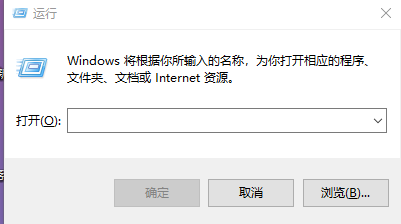
如图所示:在运行窗口,输入“cmd”后点击确定按钮。
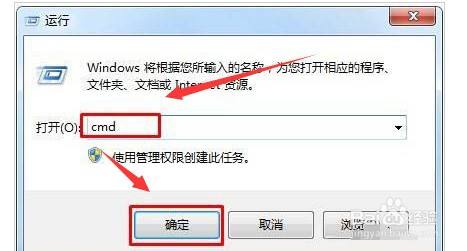
如图所示:在打开的命令符窗口中,输入“netsh winsock reset”并按下回车键。
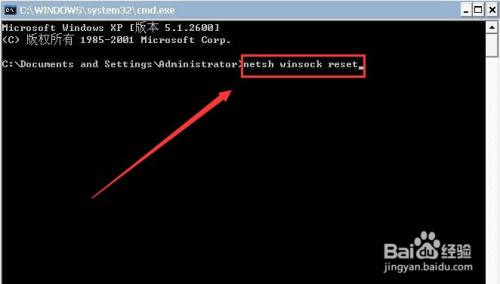
如图所示:耐心等待页面出现提示后重启电脑,即可修复lsp的错误问题。
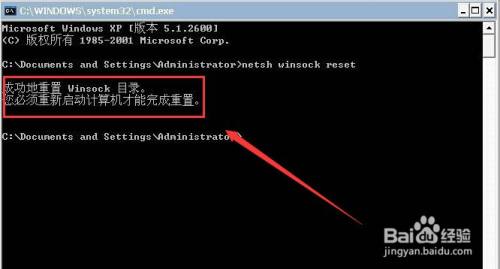
注意事项
以上就是:Win10如何修复lsp错误的操作方法。
经验内容仅供参考,如果您需解决具体问题(尤其法律、医学等领域),建议您详细咨询相关领域专业人士。
关键词: Win10如何修复lsp错误 win10 电脑软件 游戏/数码


